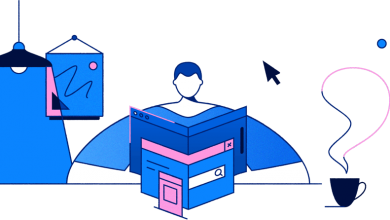Tạo liên kết trong PowerPoint – Thủ Thuật Phần Mềm

Có thể bạn quan tâm
Tạo link trong powerpoint, bạn có thể link silde trong file, link địa chỉ email, địa chỉ website… và link trực tiếp trong slide powerpoint. Tạo liên kết trong powerpoint giúp bài thuyết trình của bạn linh hoạt và hiệu quả hơn, vậy tạo liên kết trong powerpoint như thế nào?
Bài viết dưới đây hướng dẫn cách tạo liên kết trong powerpoint 2007, 2010, 2013.
Tạo liên kết trong slide trong powerpoint 2010, 2013
Ví dụ trong một slideshow bạn có 1 khối và 1 hình ảnh, khi bạn muốn click vào khối đó thì hình ảnh sẽ hiện ra.

Để tạo một liên kết như vậy:
Bước 1: Chọn ảnh cần liên kết, chọn thẻ ảnh động -> Thêm ảnh động -> chọn hiệu ứng cho ảnh .
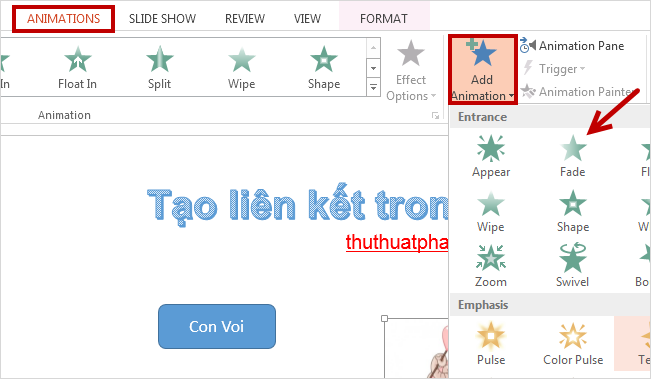
Bước 2: Sau khi hình ảnh được tạo hoạt ảnh, trong phần Hoạt ảnh nâng cao, chọn Kích hoạt -> Nhấp chuột >-> Chọn tên khối.
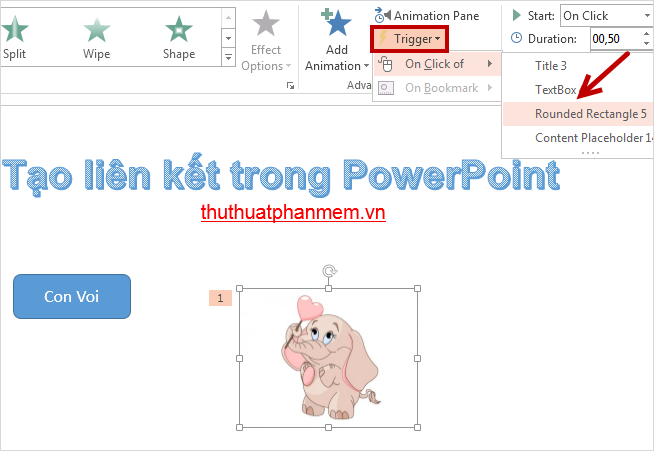
Vậy là bạn đã tạo xong link, chạy slideshow và click vào khối là hình ảnh sẽ hiện ra ngay. Bạn có thể làm tương tự cho các trình chiếu có nhiều khối và nhiều hình ảnh.
Tạo liên kết trực tiếp trong slide powerpoint 2007
Cũng như ví dụ trên với 1 block và 1 hình ảnh, bạn tạo link để khi click vào block thì hình ảnh hiện ra. Nếu bạn đang dùng powerpoint 2007 thì việc tạo liên kết trong slide hơi khác một chút. Để biết thêm thông tin về cách tạo liên kết trong powerpoint 2007, vui lòng tham khảo các bước sau:
Xem Thêm : Top 10 Dàn ý tả cảnh trường em chi tiết nhất – Toplist.vn
Bước 1: Chọn ảnh cần liên kết, chọn thẻ Hoạt ảnh-> Hoạt ảnh tùy chỉnh mở Hoạt ảnh tùy chỉnh mạnh > hộp thoại.
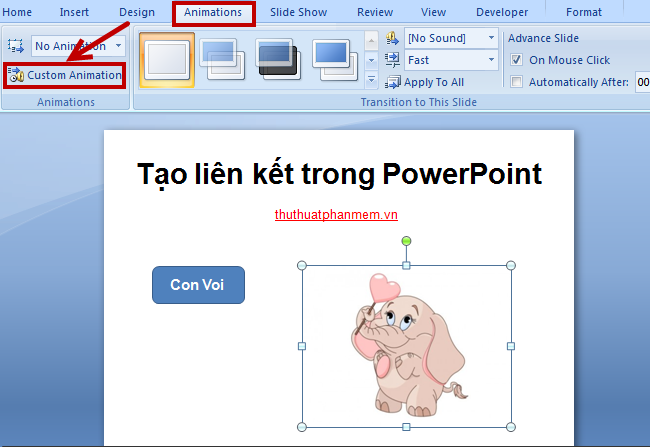
Bước 2: Hoạt hình tùy chỉnh xuất hiện ở bên phải, chọn Thêm hiệu ứng và chọn hiệu ứng bạn muốn xuất hiện.
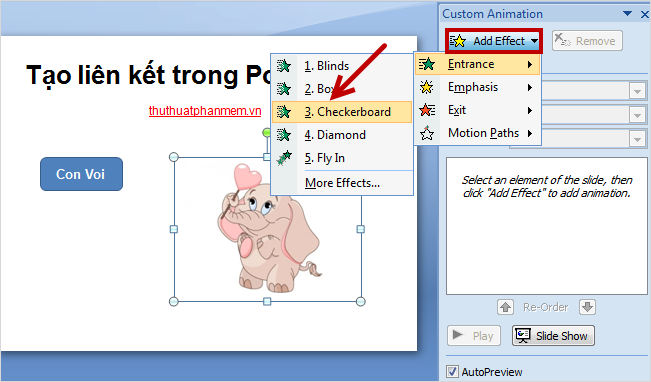
Bước 3 Trong hộp thoại Hoạt hình tùy chỉnh, tên hiệu ứng xuất hiện, chọn tam giác ngược và chọn Hẹn giờ.
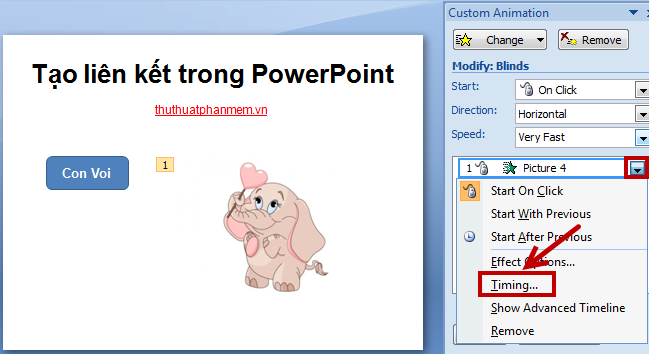
Bước 4: Trong hộp thoại rèm, nhãn thời gian xuất hiện, chọn trình kích hoạt-> Click to start effect -> Chọn tên khối cần liên kết.
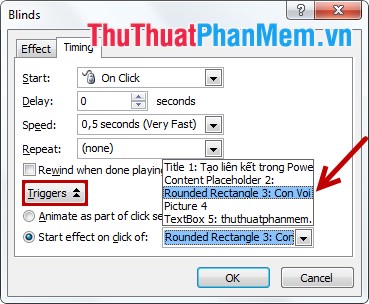
Nhấn ok để hoàn tất, bạn cần trình chiếu powerpoint và kiểm tra kết quả.
Tạo link slide, trang web, email trong powerpoint 2007, 2010, 2013
Bước 1: Bạn cần chọn (bôi đen đoạn văn bản) hoặc chọn khối muốn tạo liên kết rồi chọn Chèn -> Siêu liên kết (ctrl + k) hoặc nhấp chuột phải để chọn Siêu liên kết.
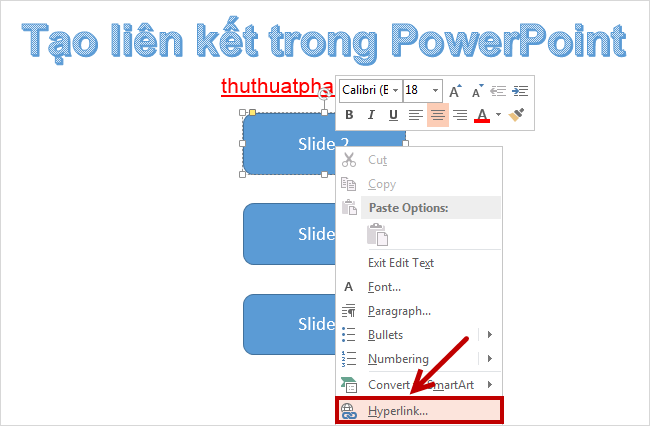
Bước 2: Hộp thoại Chèn siêu liên kết xuất hiện và bạn có 4 tùy chọn liên kết:
– Tệp hoặc trang web hiện có: Liên kết tới tệp hoặc trang web.
Xem Thêm : Giải đáp bài 99 trang 49 sgk toán 7 tập 1 – Cụ thể và Ngắn gọn
– Đặt trong tài liệu này: liên kết tới bất kỳ trang chiếu nào trong tệp powerpoint.
– Tạo tài liệu mới: liên kết đến thư mục mới tạo.
–Địa chỉ Email: Liên kết đến địa chỉ email.
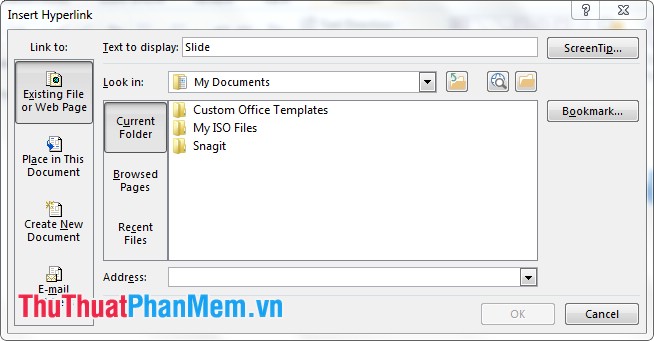
Nếu muốn tạo liên kết, bạn chỉ cần chọn liên kết đó. Ví dụ:
– Tạo liên kết slide trong powerpoint.
Trong hộp thoại Chèn siêu liên kết nơi bạn chọn Đặt vào tài liệu này, trong phần Chọn vị trí trong tài liệu này, bạn chọn một trình chiếu. Cần có liên kết và nhấn OK.
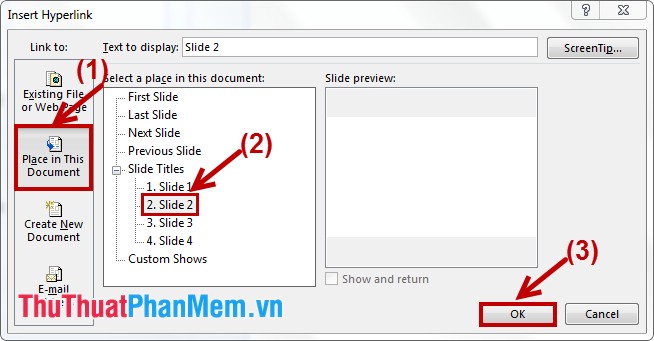
Thao tác này sẽ tạo một liên kết mà khi được nhấp vào sẽ hiển thị bản trình chiếu mà bạn đã chọn.
– Tạo liên kết đến các trang web khác
Bạn chọn tệp hoặc trang web hiện có trong hộp thoại Chèn siêu liên kết, nhập địa chỉ trang web vào hộp Địa chỉ và nhấn >OK để tạo liên kết.
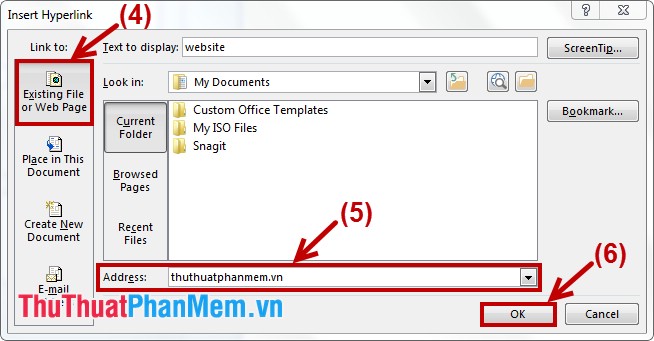
Hy vọng bài viết hướng dẫn này sẽ giúp các bạn viết bài thuyết trình hiệu quả hơn bằng cách tạo liên kết trong powerpoint. chúc may mắn!
Nguồn: https://xettuyentrungcap.edu.vn
Danh mục: Hỏi Đáp